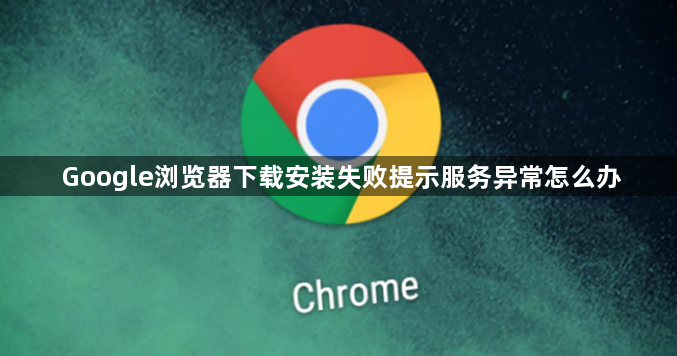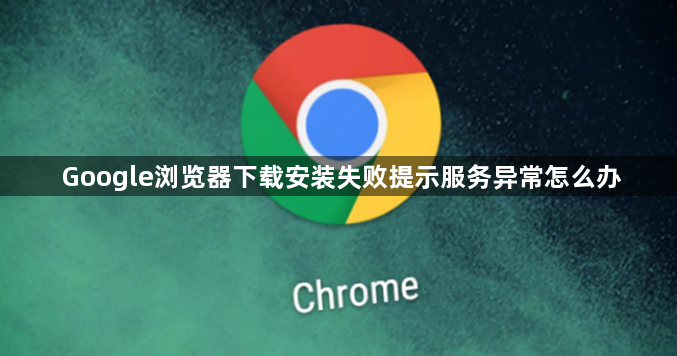
以下是Google浏览器下载安装失败提示服务异常的解决方法:
1. 检查网络连接:确保设备已连接到稳定且可靠的网络,无论是Wi-Fi还是以太网。若使用Wi-Fi,尽量靠近路由器,减少信号干扰和衰减。若使用公共Wi-Fi,注意其安全性和稳定性,避免在不安全的网络环境中下载。可尝试切换网络,如从Wi-Fi切换到移动数据网络,或反之,看是否能正常下载安装。
2. 关闭安全软件:部分杀毒软件、防火墙等安全软件可能会阻止Google浏览器的安装程序运行,将其暂时关闭,然后再次尝试下载安装。安装完成后,可重新开启安全软件,并将Google浏览器添加到信任列表中。
3. 清理注册表残留:按下键盘上的“Windows+R”组合键,打开运行程序,输入“regedit”,点击“确定”按钮,打开注册表编辑器。定位到“计算机\HKEY_CURRENT_USER\Software\xx”(这里的“xx”代表谷歌浏览器的相关键值,可能因版本不同而有所差异),找到与谷歌浏览器相关的文件夹后,右键点击该文件夹,选择“删除”选项。使用注册表编辑器的查找功能,在注册表编辑器界面按下“Ctrl+F”快捷键,查找并清除所有与谷歌浏览器相关的项目,彻底清理残留后尝试重新安装。
4. 检查系统文件完整性:打开命令提示符(以管理员身份运行),输入“sfc /scannow”,系统将自动扫描并修复损坏或丢失的系统文件,完成后重启电脑,再次尝试安装谷歌浏览器。
5. 调整浏览器设置:在Chrome浏览器的设置中,找到“高级”设置,在“隐私与安全”部分,检查是否有异常的代理设置或其他可能导致安装问题的设置,如有则进行调整。还可尝试清除浏览器缓存和Cookie,再进行安装。
6. 以管理员身份运行安装程序:找到谷歌浏览器安装程序,右键点击,选择“以管理员身份运行”,在弹出的提示框中点击“是”,以提升安装程序的权限,使其能够正常写入系统文件和注册表。
通过以上步骤,通常可以解决Google浏览器下载安装失败提示服务异常的问题。如果问题依然存在,建议联系Google官方客服或访问相关技术论坛寻求进一步帮助。